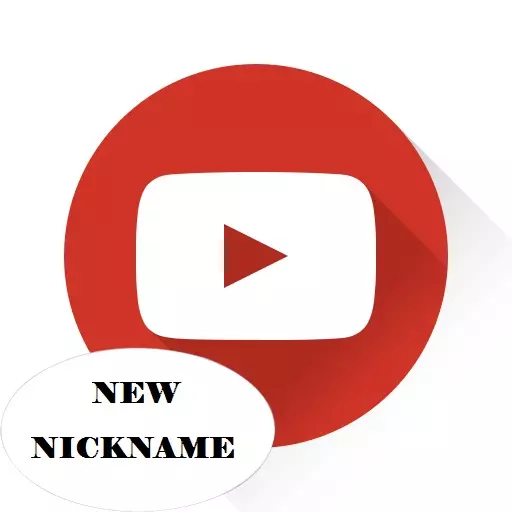
ଏହା କ୍ୱଚିତ୍ ନୁହେଁ, ତେଣୁ ସେହି ବ୍ୟକ୍ତି ତିଆରି କରିଥିବା ନିଷ୍ପତ୍ତି ଅନୁତାପ କରେ | ଠିକ୍, ଯଦି ଏହା ସବୁଠାରୁ ନିଷ୍ପତ୍ତି ଅଟେ ତେବେ ଆପଣ ପରିବର୍ତ୍ତନ କରିପାରିବେ | ଉଦାହରଣ ସ୍ୱରୂପ, ୟୁଟ୍ୟୁବରେ ସୃଷ୍ଟି ଚ୍ୟାନେଲର ନାମ ପରିବର୍ତ୍ତନ କରନ୍ତୁ | ଏହି ସେବାର ବିକାଶକାରୀମାନେ ଯତ୍ନବାନ ହେଲେ ଯେ ଯେକ time ଣସି ସମୟରେ ସେମାନଙ୍କର ଉପଭୋକ୍ତାମାନେ ଏହା କରିପାରିବେ ନାହିଁ, ଏବଂ ନମ୍ର ଭାବରେ, ଭଲ ଚିନ୍ତା କରିବା ଏବଂ ବୁ to ିବା ପରିବର୍ତ୍ତେ ଆପଣଙ୍କୁ ଏକ ଦ୍ୱିତୀୟ ସୁଯୋଗ ଦିଆଯାଏ |
ୟୁଟ୍ୟୁବରେ ଚ୍ୟାନେଲର ନାମ କିପରି ପରିବର୍ତ୍ତନ କରିବେ |
ସାଧାରଣତ , ନାମ ପରିବର୍ତ୍ତନ କରିବାର କାରଣ ସଫା ହେବାର କାରଣ, ଏହା ଉପରେ ବିଚ୍ଛିନ୍ନ ହେଲା, କିନ୍ତୁ, ଅବଶ୍ୟ ଏହା ହେଉଛି ଏକମାତ୍ର କାରଣ ନୁହେଁ | ଅନେକ ନୂତନ-ଫ୍ୟାଶନ୍ ଧାରା କିମ୍ବା ସେମାନଙ୍କ ଭିଡିଓର ଫର୍ମାଟ୍ ର ପରିବର୍ତ୍ତନ ହେତୁ ଆଖ୍ୟା ପରିବର୍ତ୍ତନ କରିବାରେ ଅନେକ ନିଷ୍ପତ୍ତି ନିଅନ୍ତି | ଏବଂ କେହି ଏପରି ସେପରି, ମୂଳତ। ନୁହେଁ | ମୁଖ୍ୟ କଥା ହେଉଛି ମୁଖ୍ୟ କଥା ପରିବର୍ତ୍ତନ କରାଯାଇପାରିବ | କିନ୍ତୁ ଏହା କିପରି କରିବେ - ଅନ୍ୟ ଏକ ପ୍ରଶ୍ନ |ପଦ୍ଧତି 1: କମ୍ପ୍ୟୁଟର ମାଧ୍ୟମରେ |
ଚ୍ୟାନେଲର ନାମ ପରିବର୍ତ୍ତନ କରିବାର ସବୁଠାରୁ ସାଧାରଣ ଉପାୟ ହେଉଛି କମ୍ପ୍ୟୁଟର ଅନ୍ତର୍ଭୁକ୍ତ କରେ | ଏବଂ ଏହା ଲିପିକାଲ୍, କାରଣ ଅଧିକ ସଠିକ୍ ଦ୍ୱାରା ଏହା ୟୁଟ୍ୟୁବ୍ ଭିଡିଓ ହୋଷ୍ଟିଂ ଉପରେ ରୋଲର୍ ଦେଖିବା ପାଇଁ ଲୋକଙ୍କୁ ବ୍ୟବହାର କରିବା ପାଇଁ ବ୍ୟବହୃତ ହୁଏ | ତଥାପି, ଏହି ପଦ୍ଧତି ଅଗରିଟି, ବର୍ତ୍ତମାନ ଆମେ ଏହା କିପରି କହିବୁ |
ନିମ୍ନ ରେଖା ହେଉଛି ଏହାର ନାମ ପରିବର୍ତ୍ତନ କରିବା ଉଚିତ, ତୁମର ଗୁଗୁଲ୍ ବ୍ୟକ୍ତିଗତ କ୍ୟାବିନେଟକୁ ଯିବାକୁ ପଡିବ, କିନ୍ତୁ ଏହା କରିବା ଅନେକ ଉପାୟ | ଅବଶ୍ୟ, ସେମାନେ ପରସ୍ପରଠାରୁ ଭିନ୍ନ ନୁହଁନ୍ତି, କାରଣ ପରଠାରୁ ଅତୀତର ପାର୍ଥକ୍ୟ ଅଛି, ସେମାନଙ୍କୁ ସେମାନଙ୍କ ବିଷୟରେ କୁହାଯିବା ଉଚିତ୍ |
ସଙ୍ଗେ ସଙ୍ଗେ, ଏହା ମନେ ରଖିବା ଉଚିତ ଯେ ଯଦି ଥଣ୍ଡା ନୁହେଁ, କିନ୍ତୁ କ any ଣସି କ୍ଷେତ୍ରରେ, ପ୍ରଥମ ଜିନିଷକୁ ଆପଣ ୟୁଟ୍ୟୁବରେ ଲଗ୍ ଇନ୍ କରିବାକୁ ଆବଶ୍ୟକ କରନ୍ତି | ଏହା କରିବାକୁ, ସାଇଟରେ ନିଜେ ଲଗ୍ ଇନ୍ କରନ୍ତୁ ଏବଂ ଉପର ଡାହାଣ କୋଣରେ ଥିବା "ଲଗଇନ୍" ବଟନ୍ କ୍ଲିକ୍ କରନ୍ତୁ | ତା'ପରେ ଆପଣଙ୍କର ଗୁଗୁଲ୍ ଆକାଉଣ୍ଟ୍ ଡାଟା (ଇ-ମେଲ୍ ଏବଂ ପାସୱାର୍ଡ) ପ୍ରବେଶ କରନ୍ତୁ ଏବଂ ଲଗଇନ୍ କ୍ଲିକ୍ କରନ୍ତୁ |

ଏଥିସହ ଦେଖନ୍ତୁ: ୟୁଟ୍ୟୁବରେ କିପରି ପଞ୍ଜିକରଣ କରିବେ |
ଆପଣ ଲଗ୍ ଇନ୍ କରିବା ପରେ, ଆପଣ ପ୍ରୋଫାଇଲ୍ ସେଟିଂସମୂହକୁ ଲଗ୍ ଇନ୍ କରିବାର ପ୍ରଥମ ଉପାୟକୁ ଯାଇପାରିବେ |
- ୟୁଟ୍ୟୁବ୍ ସାଇଟର ମୁଖ୍ୟ ପୃଷ୍ଠାରେ ରହିବା, ଆପଣଙ୍କର ପ୍ରୋଫାଇଲ୍ କ୍ରିଏଟିଭ୍ ଷ୍ଟୁଡିଓ ଖୋଲନ୍ତୁ | ଏହା କରିବାକୁ, ଆପଣଙ୍କର ଖାତାର ଆଇକନ୍ ଉପରେ କ୍ଲିକ୍ କରନ୍ତୁ, ଯାହା ଡାହାଣରେ, ଡ୍ରପ୍-ଡାଉନ୍ ୱିଣ୍ଡୋରେ ଅବସ୍ଥିତ, ଏବଂ ତାପରେ, ଡ୍ରପ୍ ଡାଉନ୍ ୱିଣ୍ଡୋରେ ଅବସ୍ଥିତ, କ୍ରିଏଟିଭ୍ ଷ୍ଟୁଡିଓ "ବଟନ୍ ଉପରେ କ୍ଲିକ୍ କରନ୍ତୁ |
- ଲିଙ୍କ୍ ସହିତ ପରିବର୍ତ୍ତନ ପରେ, ସମାନ ଷ୍ଟୁଡିଓ ଖୋଲିବ | ଏଥିରେ, ଆମେ ଗୋଟିଏ ଲେଖା ପ୍ରତି ଆଗ୍ରହୀ: "ଚ୍ୟାନେଲ ଭ୍ୟାନେଲ" କର | ଏଥିରେ କ୍ଲିକ୍ କରନ୍ତୁ |
- ତୁମେ ତୁମର ଚ୍ୟାନେଲରେ ପଡ଼ିବ | ସେଠାରେ ଆପଣ ସ୍କ୍ରିନର ଡାହାଣ ପାର୍ଶ୍ୱରେ ଥିବା ଗିରିର ପ୍ରତିଛବି ଉପରେ କ୍ଲିକ୍ କରିବାକୁ ଆବଶ୍ୟକ କରୁଥିବା ଗୁମ୍ଫାର ପ୍ରତିଛବି ଉପରେ କ୍ଲିକ୍ କରିବା ଆବଶ୍ୟକ କରନ୍ତି |
- ଦୃଶ୍ୟମାନ ହେଉଥିବା ୱିଣ୍ଡୋରେ, "ବିସ୍ତାରିତ ସେଟିଂସମୂହ" ଉପରେ କ୍ଲିକ୍ କରନ୍ତୁ | ଏହି ଲେଖା ପୁରା ବାର୍ତ୍ତା ଶେଷରେ ଅବସ୍ଥିତ |
- ବର୍ତ୍ତମାନ, ଚ୍ୟାନେଲର ନାମ ପାଖରେ, ଆପଣଙ୍କୁ "ପରିବର୍ତ୍ତନ" ଲିଙ୍କ୍ ଉପରେ କ୍ଲିକ୍ କରିବା ଆବଶ୍ୟକ | ଏହା ପରେ ଏକ ଅତିରିକ୍ତ ୱିଣ୍ଡୋ ଦେଖାଯିବ ଯାହା ଚ୍ୟାନେଲର ନାମ ପରିବର୍ତ୍ତନ କରିବା ପାଇଁ, ତୁମେ ଗୁଗୁଲ୍ ସହିତ ପରିଣତ ହେବା ଉଚିତ, ଯେହେତୁ ଆମେ ଏହା ହାସଲ କରିବା ଉଚିତ, "ପରିବର୍ତ୍ତନ" କୁ ଦବାଇବା ପାଇଁ ହେବ "ପରିବର୍ତ୍ତନ" କୁ "ପରିବର୍ତ୍ତନ" କୁ ଦବାନ୍ତୁ।

ଟିପ୍ପଣୀ: ଯଦି ଆପଣଙ୍କର ଆକାଉଣ୍ଟରେ ଏକାଧିକ ଚ୍ୟାନେଲ୍ ଅଛି, ତେବେ ପ୍ରତିଛବିରେ ଉଦାହରଣରେ ଦେଖାଯାଇଥିବା ପରି, ତାପରେ ପ୍ରତିଛବିରେ ଦେଖାଯିବ, ତାପରେ ଏକ କାର୍ଯ୍ୟ କରିବା ପୂର୍ବରୁ, ଯାହାର ନାମ ଆପଣ ପରିବର୍ତ୍ତନ କରିବାକୁ ଚାହୁଁଛନ୍ତି ସେହି ସ୍ଥାନକୁ ବାଛନ୍ତୁ |
ଦେଖନ୍ତୁ: ୟୁଟ୍ୟୁବରେ କିପରି ଏକ ନୂତନ ଚ୍ୟାନେଲ୍ ସୃଷ୍ଟି କରିବେ |
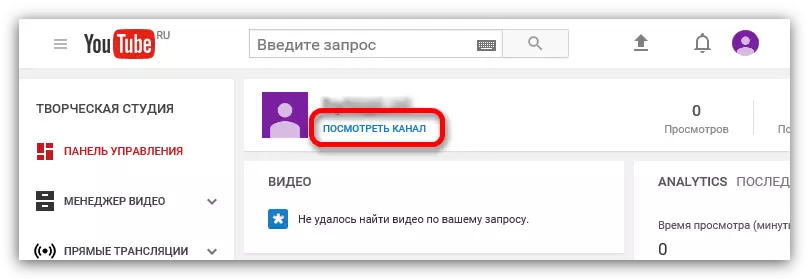



Google+ ପ୍ରୋଫାଇଲ୍ ପ୍ରବେଶ କରିବାର ପ୍ରଥମ ଉପାୟ ଥିଲା, କିନ୍ତୁ ଉପର ପରି ଉଲ୍ଲେଖ କରାଯାଇଥିବା ପରି ଏହା ପ୍ରଥମ ଉପାୟ ଥିଲା | ଆମେ ତୁରନ୍ତ ଦ୍ୱିତୀୟକୁ ଯିବୁ |
- ସେ ପୂର୍ବରୁ ପରିଚିତ ସାଇଟ୍ ଟାଇଟଲ୍ ସାଇଟ୍ ସହିତ ଆରମ୍ଭ ନେଇଥାଏ | ଆପଣଙ୍କୁ ପୁନର୍ବାର ପ୍ରୋଫାଇଲ୍ ଆଇନରେ କ୍ଲିକ୍ କରିବାକୁ ପଡିବ, ଡ୍ରପ୍-ଡାଉନ୍ ୱିଣ୍ଡୋରେ ଏହି ସମୟ "ୟୁଟ୍ୟୁବ୍ ସେଟିଂସମୂହ" ଚୟନ କରନ୍ତୁ | ଆପଣ ଚ୍ୟାନେଲ ନାମ ପରିବର୍ତ୍ତନ କରିବାକୁ ଚାହୁଁଥିବା ପ୍ରୋଫାଇଲ୍ ବାଛିବାକୁ ଭୁଲନ୍ତୁ ନାହିଁ |
- ସେହି ସମସ୍ତ ସେଟିଙ୍ଗରେ, "ସାଧାରଣ ସୂଚନା" ବିଭାଗରେ, ଆପଣଙ୍କୁ "ଗୁଗୁଲ୍ ଅଫ୍ ଗୁଗୁଲ୍" ଲିଙ୍କ୍ ଉପରେ କ୍ଲିକ୍ କରିବାକୁ ପଡିବ, ଯାହା ନିଜେ |
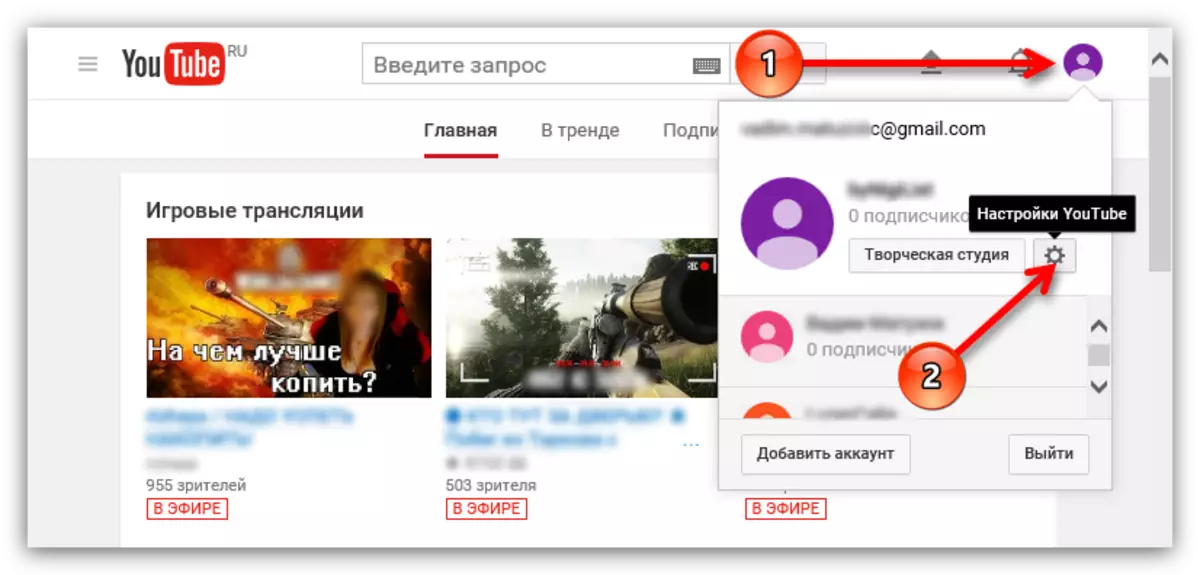

ଏହା ପରେ, ବ୍ରାଉଜରରେ ଏକ ନୂତନ ଟ୍ୟାବ୍ ଖୋଲା ରହିବ, ଯେଉଁଥିରେ ଆପଣଙ୍କର ପ୍ରୋଫାଇଲ୍ ପୃଷ୍ଠା ଗୁଗୁଲରେ ଅଛି | ତାହା, ଏହି ସବୁରେ - ଏହି ପ୍ରୋଫାଇଲ୍ ପ୍ରବେଶ କରିବାର ଦ୍ୱିତୀୟ ଉପାୟ ଥିଲା |
ଏକ ଯୁକ୍ତିଯୁକ୍ତ ପ୍ରଶ୍ନ ବର୍ତ୍ତମାନ ଦେଖାଯିବ: "ଉଭୟ ତାଲିକା କରିବାର ଦୁଇଟି ଉପାୟ କାହିଁକି, କିନ୍ତୁ ଦୁହେଁ ଦ୍ୱିତୀୟକୁ ନେଇଥିଲେ, କିନ୍ତୁ ଦ୍ୱିତୀୟ ପରି, ପ୍ରଥମଟି ବହୁତ ଲମ୍ବା?", ଏବଂ ଏହି ପ୍ରଶ୍ନଟି ହୁଏ | କିନ୍ତୁ ଉତ୍ତରଟି ଅତି ସରଳ ଅଟେ | ପ୍ରକୃତ କଥା ହେଉଛି ୟୁଟ୍ୟୁବଙ୍କ ଭିଡିଓ ହୋଷ୍ଟିଂ କ୍ରମାଗତ ଭାବରେ ବିକାଶ କରୁଛି, ଏବଂ ଆସନ୍ତାକାଲି ପ୍ରୋଫେସର୍ ପ୍ରବେଶ କରିବାର ଉପାୟ ହେଉଛି, ଏବଂ ବାଛିବା ପାଇଁ ଦୁଇଟି ନିର୍ଦ୍ଦିଷ୍ଟ ସମାନ ବିକଳ୍ପ ପ୍ରଦାନ କରିବା ଅଧିକ ଯୁକ୍ତିଯୁକ୍ତ | ଠାରୁ
କିନ୍ତୁ ଏହା ସବୁ ନୁହେଁ, ଏହି ପର୍ଯ୍ୟାୟରେ, ତୁମେ ଗୁଗୁଲର ପ୍ରୋଫାଇଲର ଏକ ପ୍ରବେଶ କରିଛ, କିନ୍ତୁ ତୁମେ ତୁମର ଚ୍ୟାନେଲର ନାମ ପରିବର୍ତ୍ତନ କରିନାହଁ | ଏହା କରିବା ପାଇଁ, ଉପଯୁକ୍ତ କ୍ଷେତ୍ରରେ ଆପଣଙ୍କ ଚ୍ୟାନେଲର ନୂତନ ନାମ ପ୍ରବେଶ କରିବାକୁ ପଡିବ ଏବଂ "ଓକେ" ବଟନ୍ କ୍ଲିକ୍ କରିବା ଆବଶ୍ୟକ |

ଏହା ପରେ, ଏକ ୱିଣ୍ଡୋ ଦେଖାଯିବ ଯାହାକୁ ତୁମେ ପଚରାଯିବ ଚୟନ କରାଯିବ ଯଦି ଆପଣ ନାମ ପରିବର୍ତ୍ତନ କରିବାକୁ ଚାହୁଁଛନ୍ତି, ତେବେ ଯଦି "ନାମ ପରିବର୍ତ୍ତନ" ପରିବର୍ତ୍ତନ କରନ୍ତୁ "କ୍ଲିକ୍ କରନ୍ତୁ | ଆପଣ ମଧ୍ୟ ଜାଣନ୍ତୁ ଯେ ଏହି କାର୍ଯ୍ୟଗୁଡ଼ିକ ବିସର୍ଜନରେ କରାଯାଇପାରିବ, ଏହି ଟିପ୍ପଣୀ ନିଅନ୍ତୁ |

ପର୍ଯ୍ୟାପ୍ତ, କିଛି ମିନିଟ୍ ମଧ୍ୟରେ, ଆପଣଙ୍କର ଚ୍ୟାନେଲ ନାମ ପରିବର୍ତ୍ତନ ମଧ୍ୟରେ |
ପଦ୍ଧତି ୨: ଏକ ସ୍ମାର୍ଟଫୋନ୍ କିମ୍ବା ଟାବଲେଟ୍ ସହିତ |
ତେଣୁ, କମ୍ପ୍ୟୁଟର ବ୍ୟବହାର କରି ଚ୍ୟାନେଲର ନାମକୁ କିପରି ପରିବର୍ତ୍ତନ କରାଯିବ ତାହା ପୂର୍ବରୁ ବିଛିନ୍ନ ହୋଇସାରିଛି, କିନ୍ତୁ ସ୍ମୃତ ହନଫୋନ୍ କିମ୍ବା ଟାବଲେଟ୍ ଭଳି ହୋଇପାରେ | ଏହା ସମ୍ପୂର୍ଣ୍ଣ ସୁବିଧାଜନକ, କାରଣ ଏହିପରି, ଆପଣ ରହିବା ସ୍ଥାନର ନକରି ଆପଣଙ୍କ ଆକାଉଣ୍ଟ୍ ସହିତ ମନିପ୍ୟୁସନ୍ ତିଆରି କରିପାରିବେ | ଏହା ସହିତ, ଏହା ବହୁତ ସରଳ ହୋଇଛି, ଏହା କମ୍ପ୍ୟୁଟରଠାରୁ ସଠିକ୍ ସରଳ ଅଟେ |
- ଆପଣଙ୍କ ଡିଭାଇସରେ ୟୁଟ୍ୟୁବ୍ ଆବେଦନକୁ ଲଗ୍ ଇନ୍ କରନ୍ତୁ |
- ପ୍ରୟୋଗର ମୁଖ୍ୟ ପୃଷ୍ଠାରେ ଆପଣଙ୍କୁ "ଆକାଉଣ୍ଟ" ବିଭାଗକୁ ଯିବାକୁ ପଡିବ |
- ଏଥିରେ, ଆପଣଙ୍କର ପ୍ରୋଫାଇଲର ଆଇକନ୍ ଉପରେ କ୍ଲିକ୍ କରନ୍ତୁ |
- ଦୃଶ୍ୟମାନ ହେଉଥିବା ୱିଣ୍ଡୋରେ, ଆପଣଙ୍କୁ ଚ୍ୟାନେଲ ସେଟିଂସମୂହରେ ପ୍ରବେଶ କରିବାକୁ ପଡିବ, କାରଣ ଏହା ପାଇଁ ତୁମେ ଗିରିର ପ୍ରତିଛବି ଉପରେ କ୍ଲିକ୍ କରିବାକୁ ପଡିବ |
- ବର୍ତ୍ତମାନ ଆପଣ ପରିବର୍ତ୍ତନ କରୁଥିବା ଚ୍ୟାନେଲ ବିଷୟରେ ଆପଣ ସମସ୍ତେ ସୂଚନା ଅଟନ୍ତି | ଯେହେତୁ ଆମେ ଏହାର ନାମ ପରିବର୍ତ୍ତନ କରିବା, ତା'ପରେ କେନାଲର ନାମ ପାଖରେ ଥିବା ପେନ୍ସିଲ ଆଇକନ୍ ଉପରେ କ୍ଲିକ୍ କର |
- ଆପଣଙ୍କୁ ନାମର ପରିବର୍ତ୍ତନ କରିବାକୁ ପଡିବ | ଏହା ପରେ, "ଓକେ" କ୍ଲିକ୍ କରନ୍ତୁ |
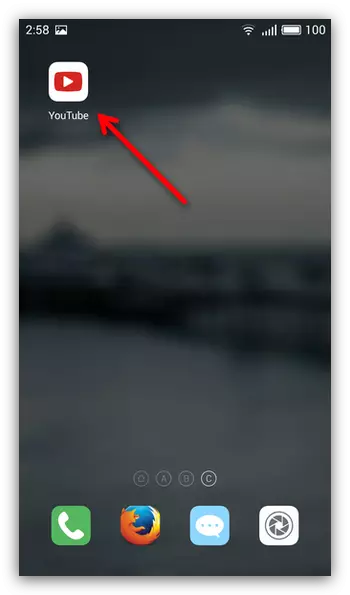
ଗୁରୁତ୍ୱପୂର୍ଣ୍ଣ: ସର୍ବଶେଷ ଅପରେସନ୍ ୟୁକେ ଟ୍ୟୁବ୍ ପ୍ରୟୋଗରେ କରାଯିବା ଆବଶ୍ୟକ, ଏବଂ ବ୍ରାଉଜର୍ ମାଧ୍ୟମରେ ନୁହେଁ | ଏକ ବ୍ରାଉଜର୍ ସାହାଯ୍ୟରେ, ଅବଶ୍ୟ, ଆପଣ ଏହା ମଧ୍ୟ କରିପାରିବେ, କିନ୍ତୁ ଏହା ବହୁତ ଅସହଜ, ଏବଂ ଏହି ନିର୍ଦ୍ଦେଶ ଫିଟ୍ ନୁହେଁ | ଯଦି ଆପଣ ଏହାକୁ ବ୍ୟବହାର କରିବାକୁ ନିଷ୍ପତ୍ତି ନିଅନ୍ତି, ପ୍ରଥମ ଉପାୟକୁ ଅନୁସରଣ କରନ୍ତୁ |
ଆଣ୍ଡ୍ରଏଡରେ ୟୁଟ୍ୟୁବ୍ ଡାଉନଲୋଡ୍ କରନ୍ତୁ |
Ios ରେ ୟୁଟ୍ୟୁବ୍ ଡାଉନଲୋଡ୍ କରନ୍ତୁ |


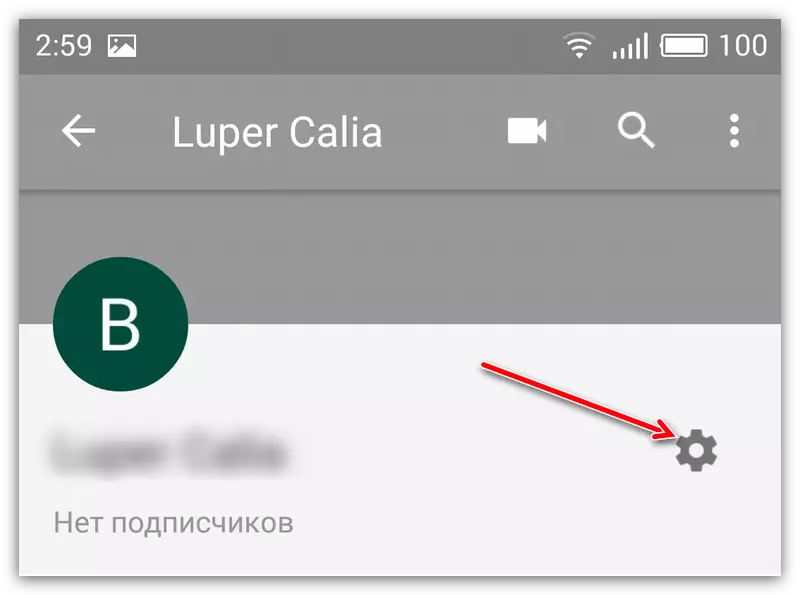
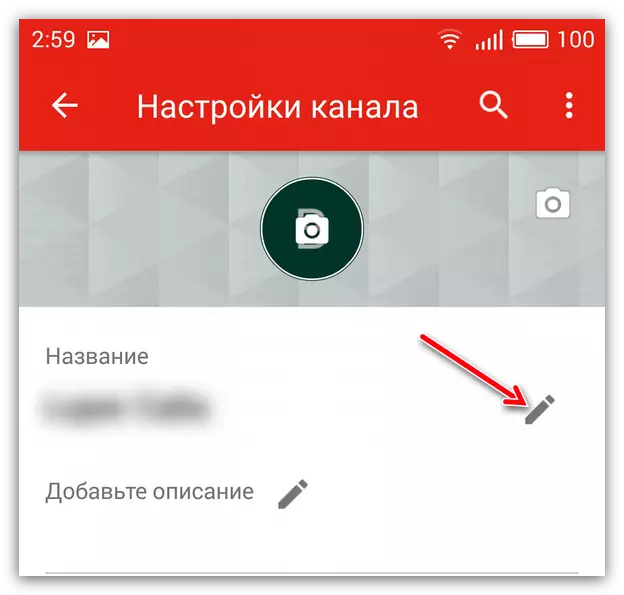

ମନିପ୍ଲିକେସନ୍ ସରିବା ପରେ, ଆପଣଙ୍କର ଚ୍ୟାନେଲ ନାମ କିଛି ମିନିଟ୍ ମଧ୍ୟରେ ପରିବର୍ତ୍ତନ ହେବ, ଯଦିଓ ତୁମକୁ ତୁରନ୍ତ ପରିବର୍ତ୍ତନ କରାଯିବ |
ଉପସଂହାର
ଉପରୋକ୍ତ ସମସ୍ତ Situating, ଆମେ YouTube ରେ ନିଜ ଚ୍ୟାନେଲ୍ ନାମ ପରିବର୍ତ୍ତନ ଏକ ସ୍ମାର୍ଟଫୋନ କିମ୍ବା ଟାବଲେଟ୍ ମାଧ୍ୟମରେ ସର୍ବୋତ୍ତମ ହେଉଛି େଶଷ କରିବା କରିପାରିବେ - ତାହା କମ୍ପ୍ୟୁଟରରେ ବ୍ରାଉଜର ମାଧ୍ୟମରେ ଅପେକ୍ଷା ବହୁତ ଦ୍ରୁତ ଅଟେ, ଏବଂ ଗୁରୁତ୍ଵପୂର୍ଣ୍ଣ ଛଡା। କିନ୍ତୁ ଯେକ any ଣସି କ୍ଷେତ୍ରରେ, ଯଦି ଆପଣଙ୍କର କିଛି ଉପକରଣ ନାହିଁ, ଆପଣ କମ୍ପ୍ୟୁଟର ପାଇଁ ନିର୍ଦ୍ଦେଶଗୁଡ଼ିକୁ ବ୍ୟବହାର କରିପାରିବେ |
